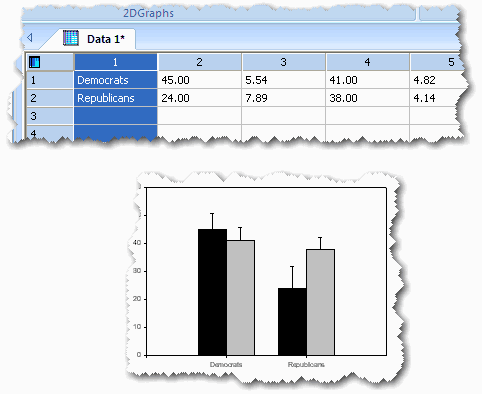9.3.1 カテゴリースケールを使用する
カテゴリーを格納した列と、データ値を格納した列をプロット変数に使用することで、カテゴリースケールタイプを使用できます。また、既存のプロットにおいても、軸スケールのタイプを Category に変更したあと、Graph Wizard を使ってデータを選択しなおし、X または Y 座標の値にカテゴリ列を割り当てることで、カテゴリースケールを使用することができます。
図 143: カテゴリースケールを使用して、カテゴリーデータをプロットした例
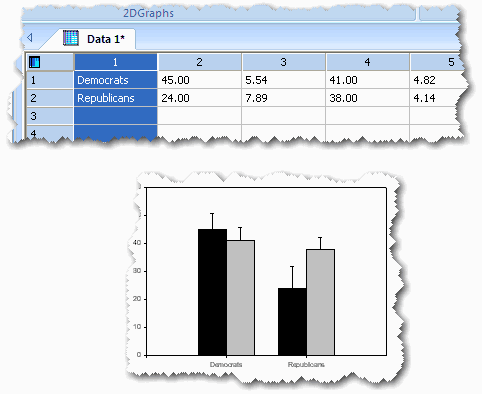 |
1. テキスト列をカテゴリースケールとしてプロットするには:
- ワークシートの列に、カテゴリーデータ (テキスト) を入力して、対応するデータを隣の列に入力します。
- Create Graph タブで、作成するグラフタイプとスタイルを選択します。
- Graph Wizard で、データ形式を選択し、Next (次へ) をクリックします。
- ワークシートから事前にデータを選択していないので、Selected Columns でワークシートの列を選択して割り当てます。カテゴリー軸のデータタイプとしてカテゴリー列をプロットし、対応するデータタイプとしてその他の列 (複数も可) を選択します。
- Finish (完了) をクリックしてグラフを作成します。
2. プロットを修正して、カテゴリースケールを使用するには:
- 修正する軸をダブルクリックして Graph Properties を開きます。
- Properties リストから Axis > Scaling を選択します。
- Scale type ドロップダウンリストから、Category を選択します。
- Create Graph タブの Wizard グループにある Graph Wizard をクリックします。
Graph Wizard – Modify Plot ダイアログボックスが表示されます。
- Data Format で、使用するデータ形式を選択して、Next (次へ) をクリックします。
- Selected Columns でプロットデータを割り当てるワークシート列を選択するために、ワークシート上で列をクリックします。使用したいデータタイプのカテゴリー軸としてカテゴリー列をプロットし、対応するデータタイプとして別の列を選択します。
- Finish (完了) をクリックすると、ワークシートデータを新たに割り当て、軸を修正したグラフが作成されます。